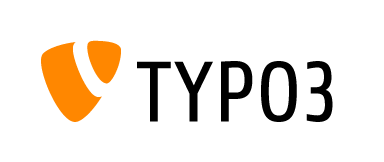
Liebe Kolleginnen und Kollegen,
in der Reihe „ACM TYPO3 Workshop“ möchte ich Ihnen hier im ACM Blog Vorgehensweisen zur effizienten und schnellen Nutzung des Content Management Systems TYPO3 vorstellen. In bebilderten Schritt-für-Schritt Anleitungen werde ich Sie mit den Möglichkeiten Ihrer neuen Webseiten vertraut machen um Ihr Wissen im Umgang mit den System zu festigen.
Heute präsentiere ich Ihnen folgenden Workshop:
Erstellen einer Kontaktbox für die Marginalspalte.
Ich zeige Ihnen, wie Sie mit Hilfe eines Inhaltselement vom Typ „Text und Bilder“ einen Bereich für die Marginalspalte Ihrer Webseite erzeugen, in dem z.B. der interessierte Anzeigenkunde die Möglichkeit hat mit den Kollegen aus dem Vertrieb in Kontakt zu treten.
1. Bitte öffnen Sie den Seitenbereich, in dem die Kontaktbox gezeigt werden soll im TYPO3 Backend.
An der Stelle, an der Sie das Element einfügen möchten, klicken Sie bitte auf den Button „neuen Datensatz an diesem Ort hinzufügen“.
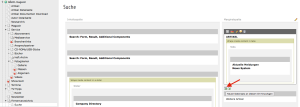
(Bild durch Anklicken vergrößern)
2. Wahlen Sie bitte im nächsten Fenster ein Inhaltselement vom Typ „Text und Bilder“ aus.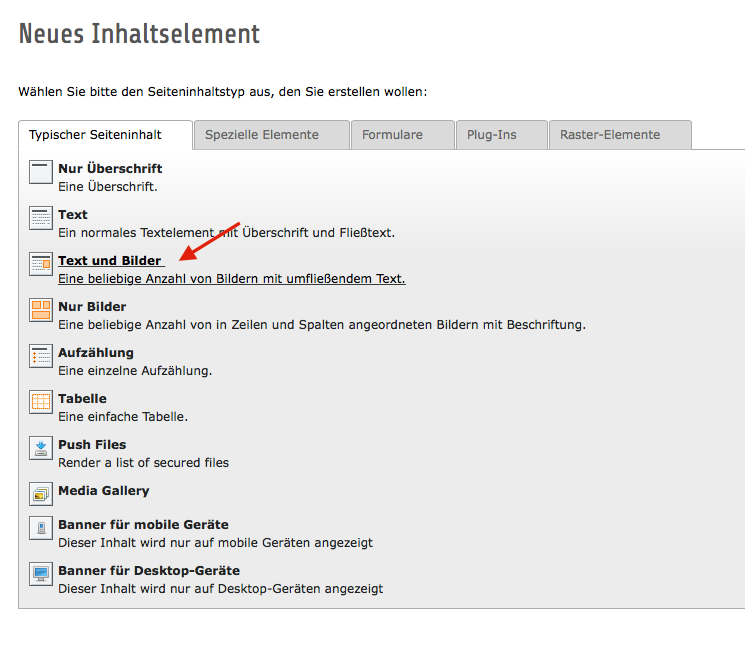
(Bild durch Anklicken vergrößern)
3. Tragen Sie nun die Überschrift und den Text den Sie zeigen möchten in die entsprechenden Textfelder ein.
Bitte formatieren Sie die Headline als h3, so dass die Überschriften Ihrer Marginalspalten-Elemente alle gleichgroß sind.
4. Für den Text „Treten Sie mit uns in Kontakt“ fügen Sie mit dem Hyperlink-Werkzeug einen Link für die Mailadresse ein und formatieren den Link im Stil „Button Highlight“. Auf diesem Weg erzeugen sie einen Button, wie oben im Bild gezeigt.
5. Im Reiter „Bild“ hinterlegen Sie nun ein Bild in dem ein Portrait des Ansprechpartners gezeigt wird.
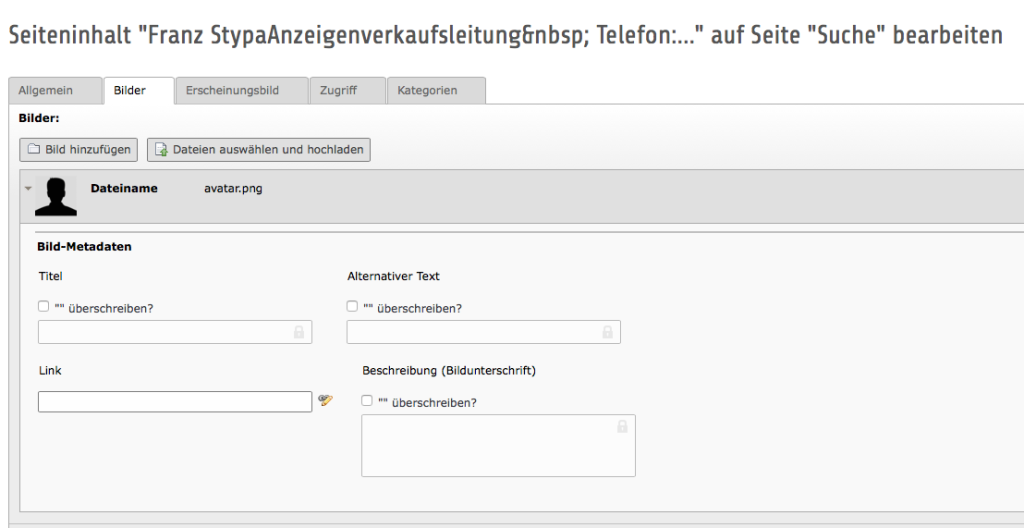
(Bild durch Anklicken vergrößern)
6. Das Portrait formatieren Sie bitte über den Reiter „Erscheinungsbild“ auf eine Breite von z.B. 150 Pixel und richten das Protraibild linksbündig aus.
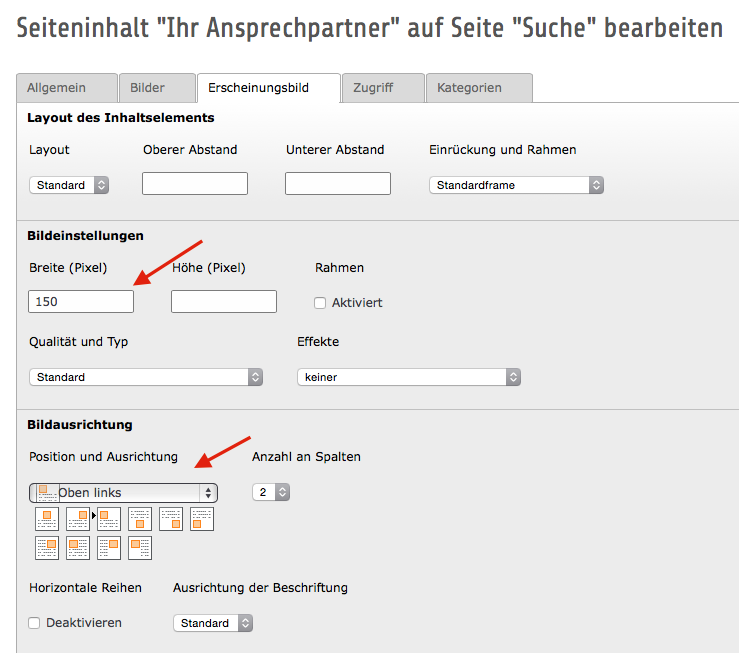
7. Mit der Vorschaufunktion von TYPO3 können Sie nun kontrollieren, ob die Kontaktbox Ihren Vorstellungen entspricht.
Wenn Sie Fragen oder Unklarheiten zur oben beschriebenen Vorgehensweise haben, stellen Sie die Frage bitte hier im Kontaktfeld, so dass Kollegen , die evtl. die gleiche Frage haben, auch die Lösung erfahren können.
Kommentare
Schreibe einen Kommentar
Du musst angemeldet sein, um einen Kommentar abzugeben.

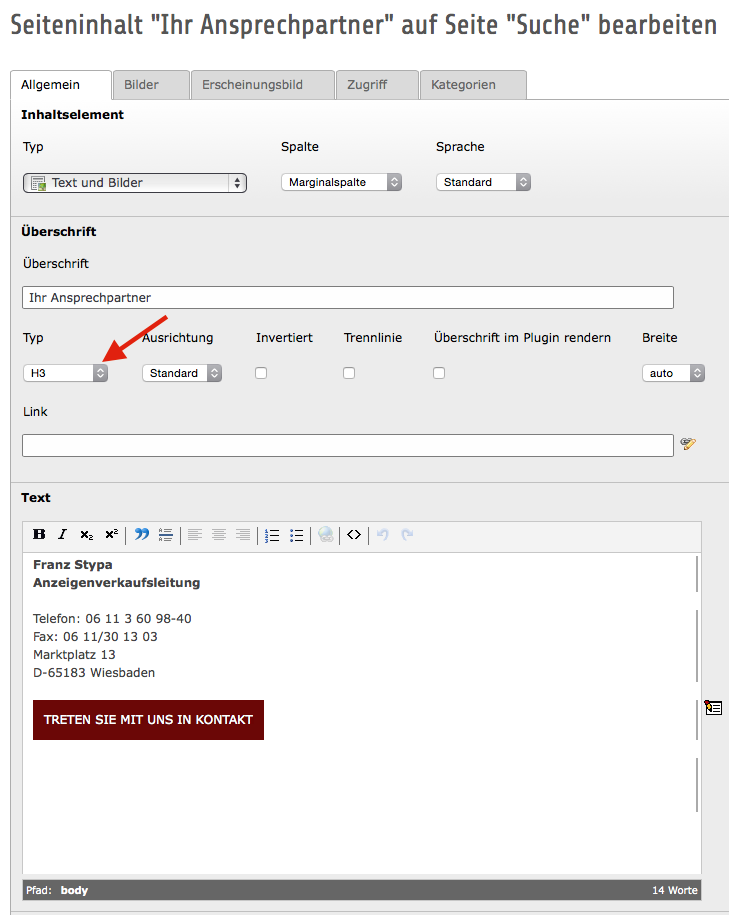
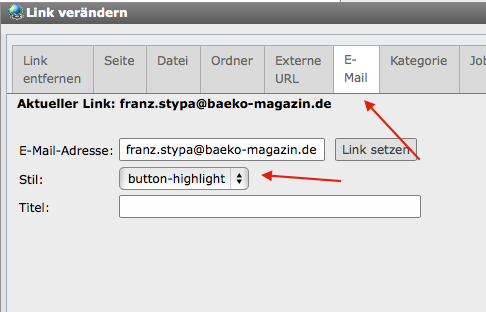
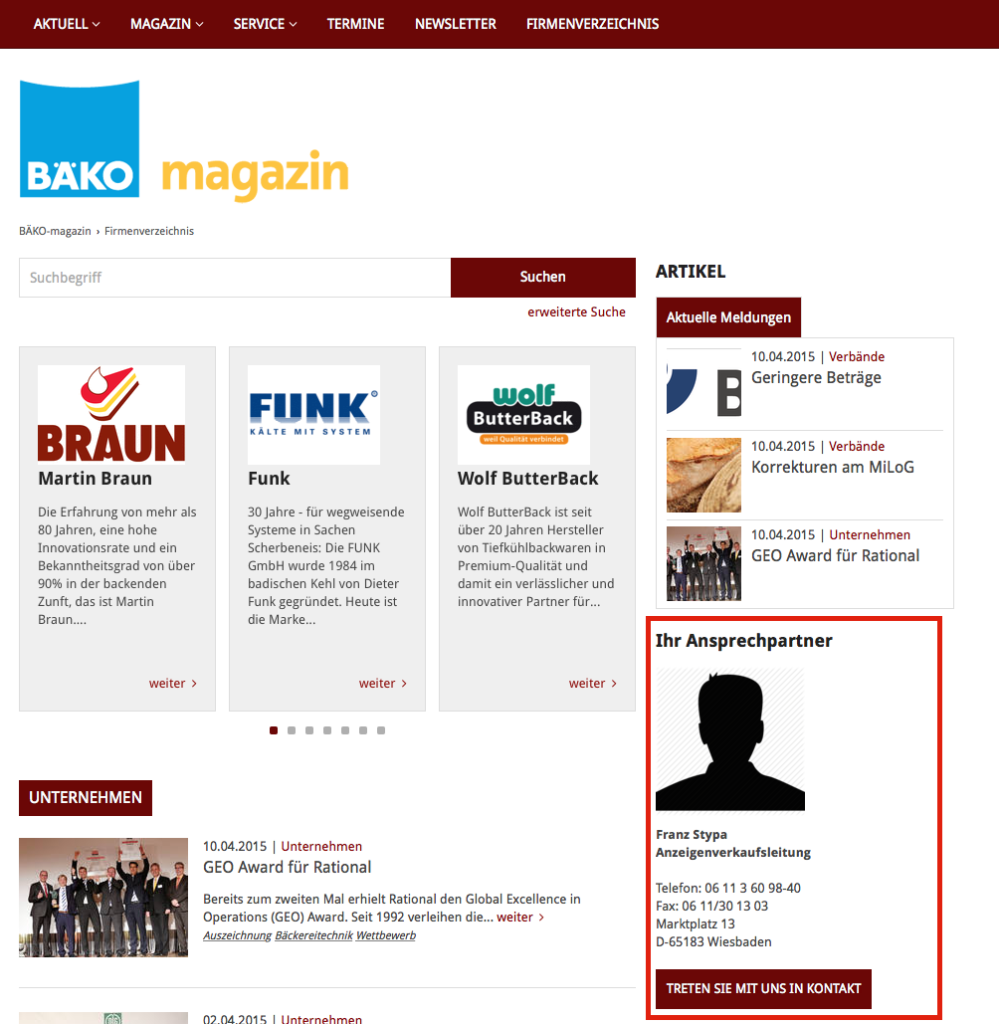
Merci dafür – sehr schöne Idee! 🙂
Immer gerne!